Удаление последних открытых документов в Word: шаг за шагом инструкция
Узнайте, как эффективно удалить список недавно открытых файлов в Microsoft Word, чтобы обеспечить конфиденциальность и безопасность ваших данных.



Откройте программу Word и перейдите в меню Файл.
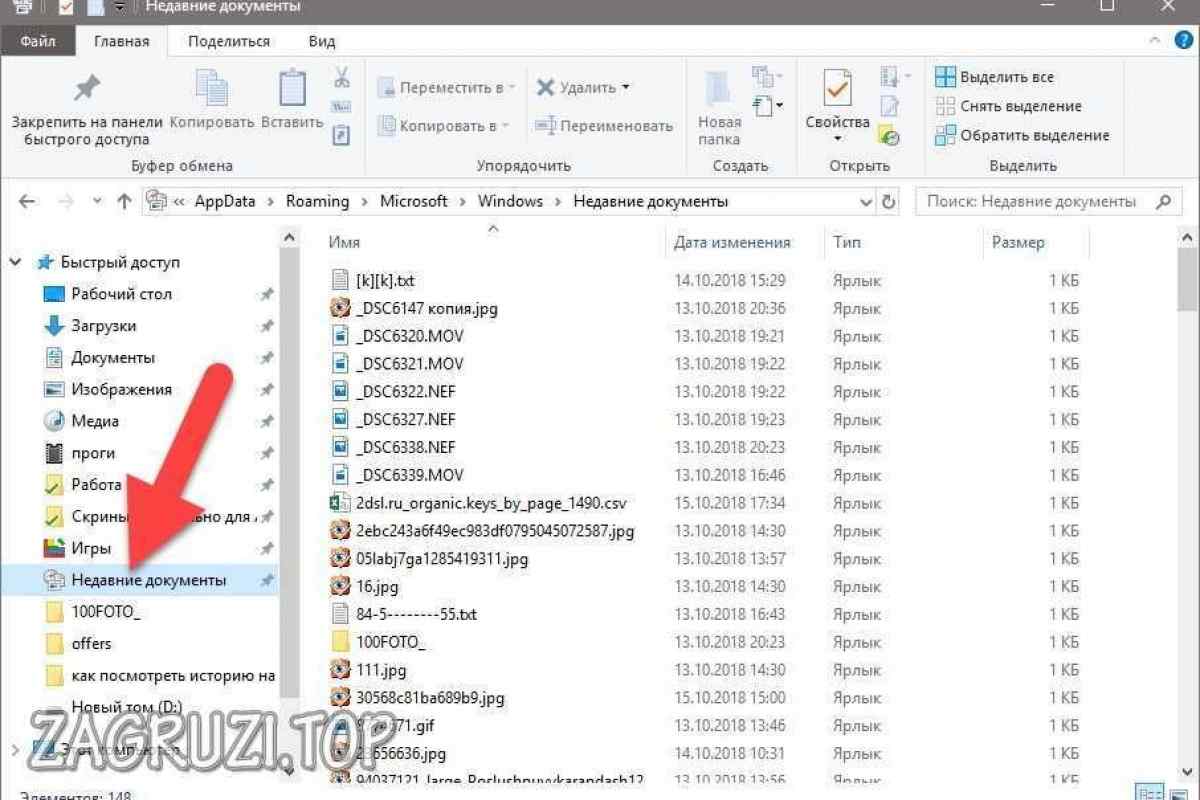

Выберите Параметры (или Настройки, в зависимости от версии Word).
Как очистить последние файлы и часто используемые папки в проводнике Windows 10

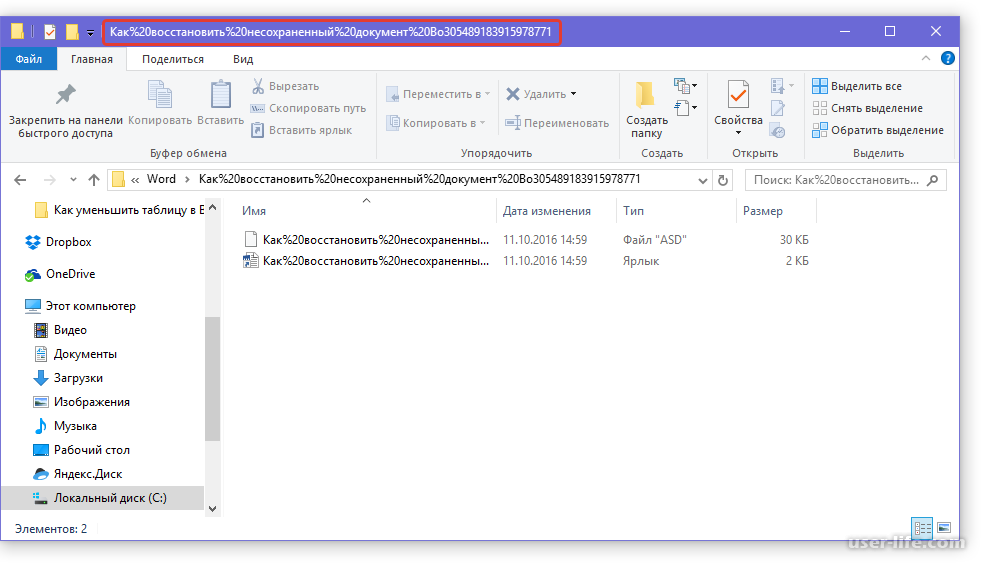
Перейдите в раздел Дополнительно или Расширенные параметры.
Как удалить пустую страницу в ворде, если она не удаляется

Найдите опцию Отображать список недавно открытых документов и снимите галочку напротив нее.
Как удалить личную информацию из документа Microsoft Word
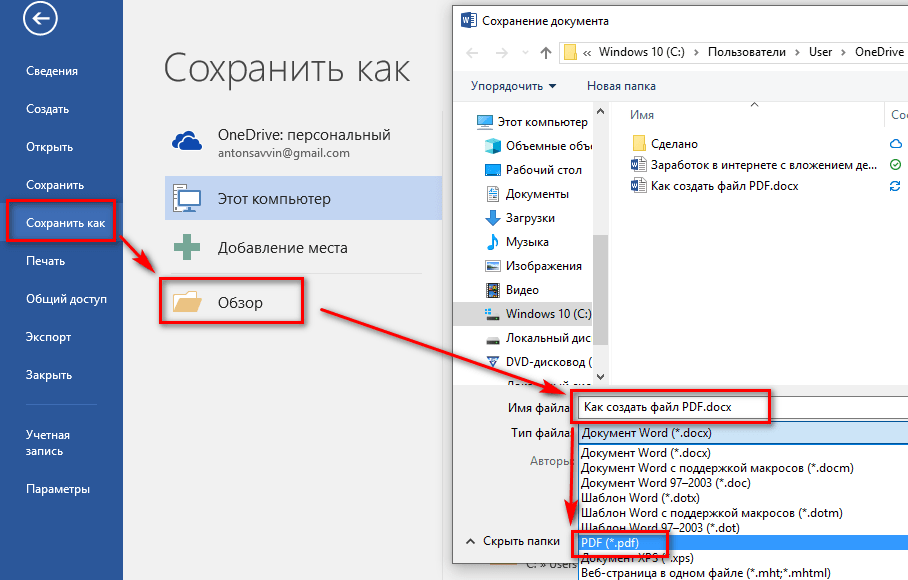
Нажмите ОК, чтобы сохранить изменения и закрыть окно параметров.
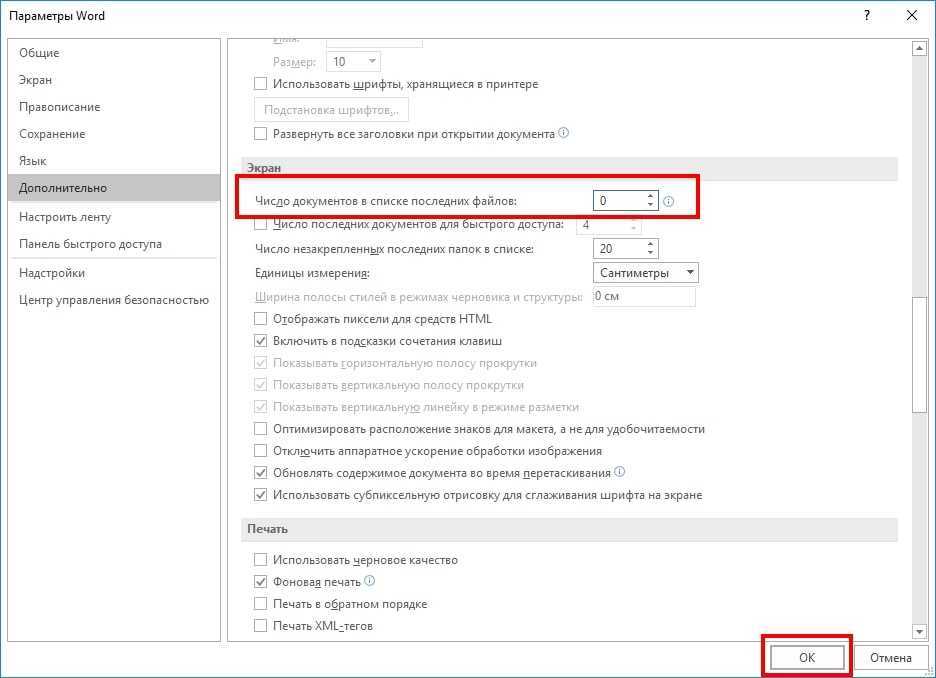
Перезапустите Microsoft Word для применения изменений.
Теперь список последних открытых документов должен быть очищен.
Помните, что это действие не влияет на сами файлы, только на их список в программе.
Регулярно проверяйте и обновляйте настройки конфиденциальности для защиты данных.
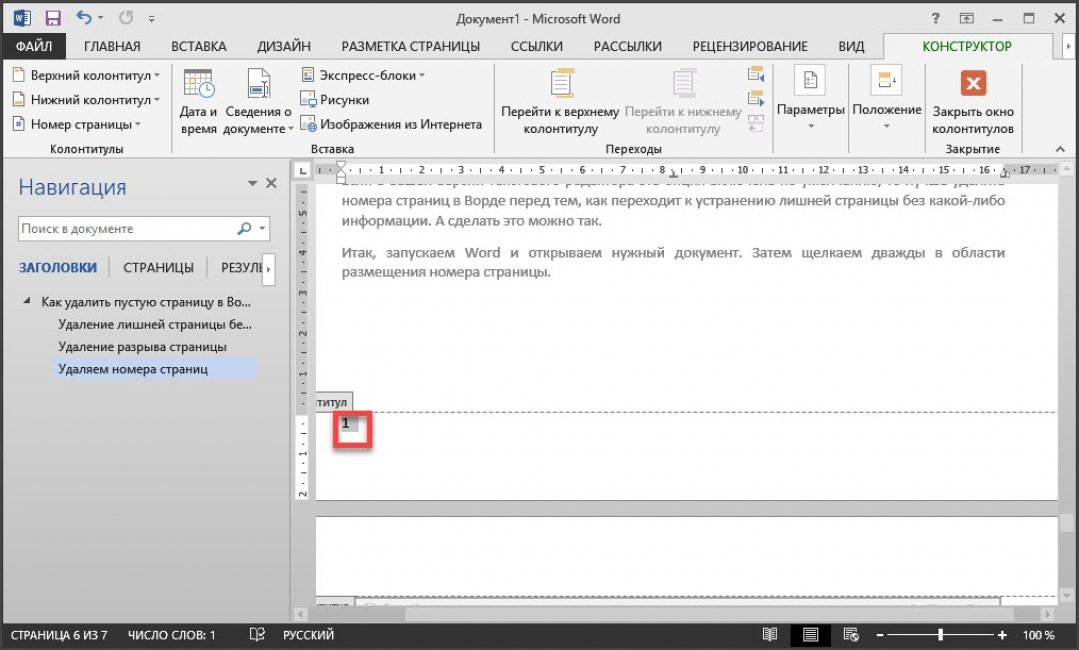
Не забывайте о безопасности при работе с конфиденциальной информацией.